با رعایت این نکات، گوگل کروم را به امنترین مرورگر خود تبدیل کنید!
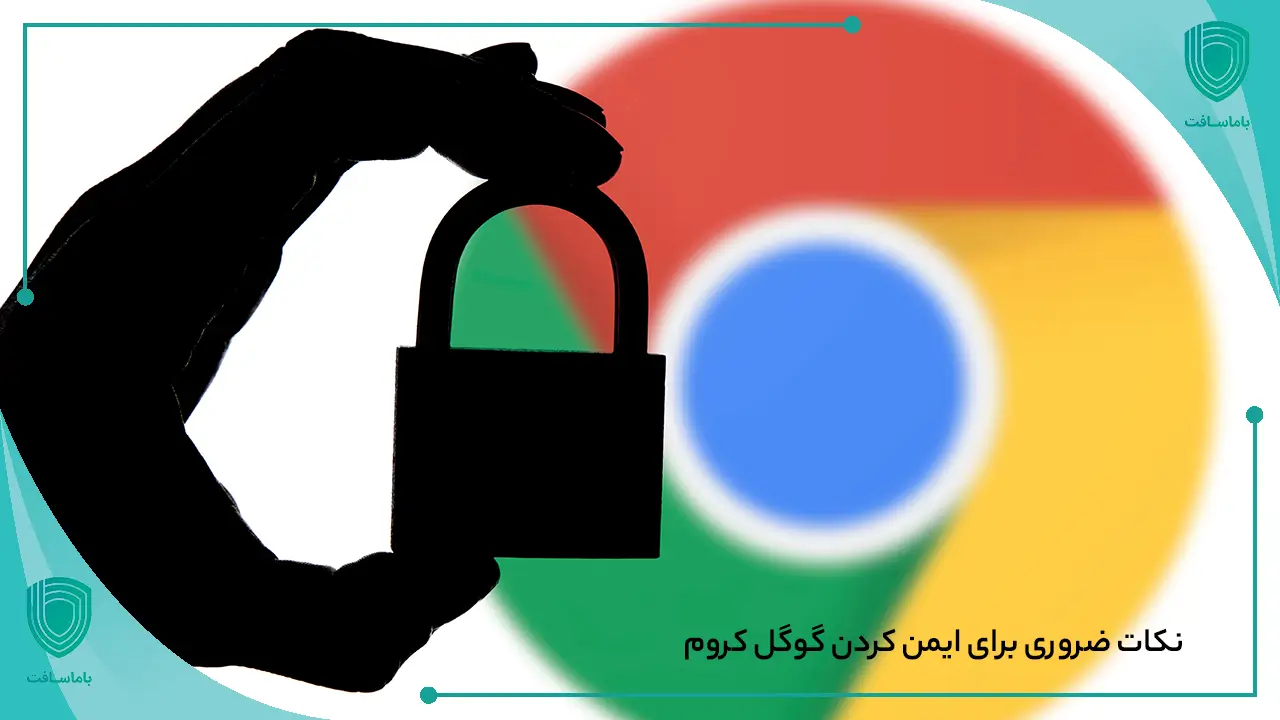
مرورگرها محبوبترین برنامه هستند؛ در این بین، مرورگر Google Chrome محبوبترین مرورگر در میان سایر مرورگرها است. حال، برای افزایش امنیت شما در حین گشتوگذار در اینترنت، راههای زیادی وجود دارد. در این مقاله، مهمترین نکاتی که برای حفظ امنیت و آرامش شما ضروری است را جمعآوری کردهایم. شما میتوانید با رعایت این نکات، مرورگر گوگل کروم خود را ایمنتر کنید.
لازم است این نکته را در نظر داشته باشید که نکاتی که در ادامه ذکر خواهد شد، در سایر مرورگرها مانند Microsoft Edge، Mozilla، Firefox و غیره نیز تقریباً به همین شیوه کار میکند.برای ارتقا سیستم خود و بهرمندی از مزایای ویندوز 10 اورجینال اقدام به خرید آن نمایید.
بررسی امنیت
ابزارهای Google Chrome’s Security Check and Privacy Guide (بررسی امنیت و حریم خصوصی در گوگل کروم) به شما این امکان را میدهند تا سریعاً بررسی کنید که آیا مرورگر شما به اندازه کافی ایمن هست یا خیر.
چگونه این کار را انجام دهیم؟ روی سه نقطه مرورگر خود در بالا سمت راست کلیک کرده یا اگر با موبایل خود هستید، بر روی آن ضربه بزنید و به ترتیب مسیر Settings > Privacy and security را طی کنید. Security control و سپس Privacy Guide را انتخاب کنید.
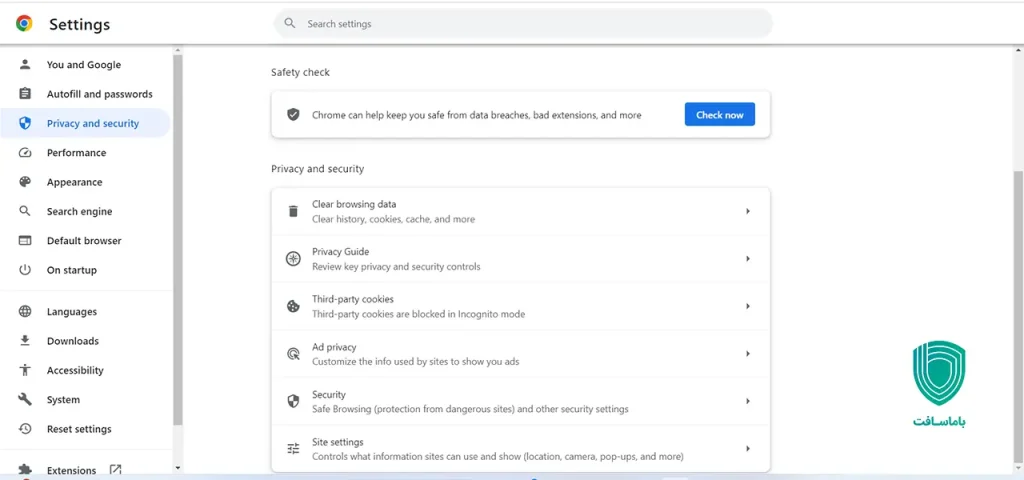
پاک کردن دادهها (Clear Data)
مرورگرهای ما فایلهای کوکی را ذخیره میکنند؛ از این کوکیها نیز برای شخصیسازی تبلیغات استفاده میشود. با این حال، میتوانید این کوکیها را حذف کنید تا گوگل کروم خود را ایمنتر کنید.
چگونه این کار را انجام دهیم؟ برای انجام این کار، کافی است همانند مراحل بالا، Privacy and security را باز کنید. گزینههای Clear browsing data > Basics را انتخاب کنید. مواردی که میخواهید پاک کنید، مانند تاریخچه مرور، کوکیها یا فایلها را علامت بزنید. به طور پیشفرض، همه چیز حذف میشود، اما شما میتوانید Time interval را نیز برای تغییر فشار دهید. این فرایند را با کلیک بر روی Clear data تأیید کنید.
برای دریافت گزینههای بیشتر، میتوانید Advanced را انتخاب کنید. بهعنوانمثال، در اینجا میتوانید رمزهای عبور ذخیره شده و تنظیمات وب سایت را نیز حذف کنید.برای اطلاع از قیمت ویندوز 10 اورجینال کلیک کنید.
مسدود کردن کوکیهای آینده
شما میتوانید تصمیم بگیرید که در آینده کوکیها را مسدود کنید.
چگونه این کار را انجام دهیم؟ همانند مراحل بالا، Privacy and security را باز کنید. روی گزینه Third-party cookies کلیک کرده و Block third-party cookies را انتخاب کنید. سپس تصمیم بگیرید که چه نوع کوکیهایی را میخواهید ذخیره کنید.
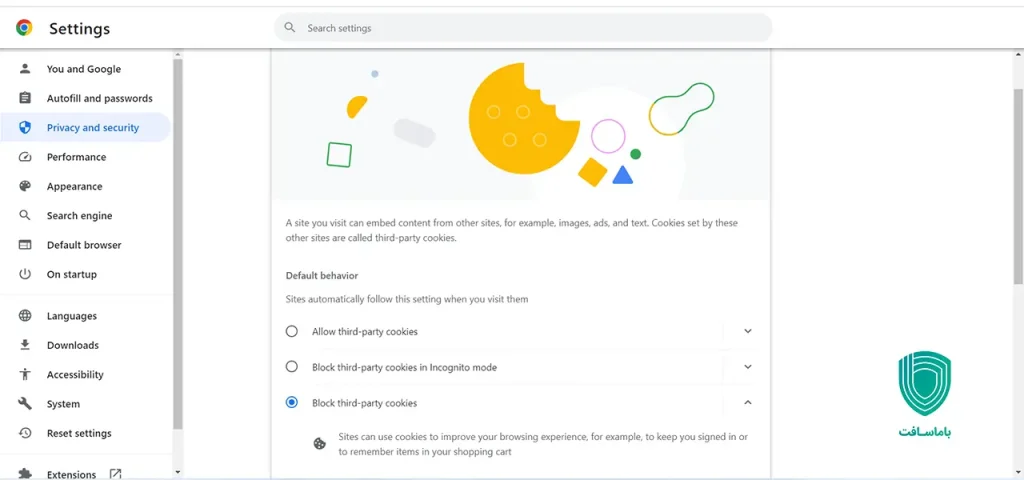
همچنین میتوانید زمانی که تمام پنجرهها را میبندید، گزینه Delete cookies and site data (حذف کوکیها و دادههای سایت) را انتخاب کنید و Send a Do Not Track (ارسال درخواست پیگیری نکردن) را با ترافیک وب خود، فعال کنید. مورد دوم نشان میدهد که شما نمیخواهید ردیابی شوید. همچنین میتوانید برای مدیریت تکتک فایلها به قسمت See all site data and permissions بروید.
اضافه کردن قوانین استثنا
هر قانونی که ایجاد کردهاید، میتوانید استثناهایی به آن اضافه کنید.
چگونه این کار را انجام دهیم؟ همانند مراحل بالا، Privacy and security را باز کنید. روی گزینه Third-party cookies کلیک کنید و در بخش Customized behaviors، میتوانید سایتهایی را اضافه کنید که همیشه مجاز به استفاده از کوکیها هستند یا هرگز مجاز به استفاده نیستند.
با خیال راحتتر جستجو کنید
Google Chrome قابلیتی به نام Safe Browsing دارد که این قابلیت بهعنوانمثال اگر به وبسایتهای مخرب سر بزنید یا برنامههای خطرناکی را دانلود کنید، به شما هشدار میدهد.
چگونه این کار را انجام دهیم؟ Privacy and security را همانند بالا باز کنید. Security را انتخاب کرده و سطح حفاظت را تنظیم کنید. همچنین میتوانید به Advanced رفته و تنظیمات بیشتری را اعمال کنید.
تغییر حقوق و قوانین
بهعنوانمثال، ممکن است سایتهای مختلفی مجاز به استفاده از دوربین و دادههای مکانی شما باشند. از این به بعد میتوانید این قوانین را تغییر دهید.
چگونه این کار را انجام دهیم؟ Privacy and security را همانند بالا باز کنید. Site settings را انتخاب کنید و روی چیزی که میخواهید تنظیم کنید، کلیک کنید.
کنترل کردن حریم خصوصی خود
همه سرویسهای Google از یک حساب کاربری یکسان استفاده میکنند که اطلاعات زیادی را در مورد شما، ذخیره میکند. اما شما میتوانید برای اینکه گوگل کروم خود را ایمنتر کنید، حریم خصوصی آن را کنترل کنید.
چگونه این کار را انجام دهیم؟ با رفتن به سایت myaccount.google.com، حساب گوگل خود را باز کرده و وارد شوید. به Data and privacy بروید و Privacy Checkup را انتخاب کنید. به سراغ Wizard بروید و انتخاب کنید که میخواهید کدام گزینه را انتخاب کنید.
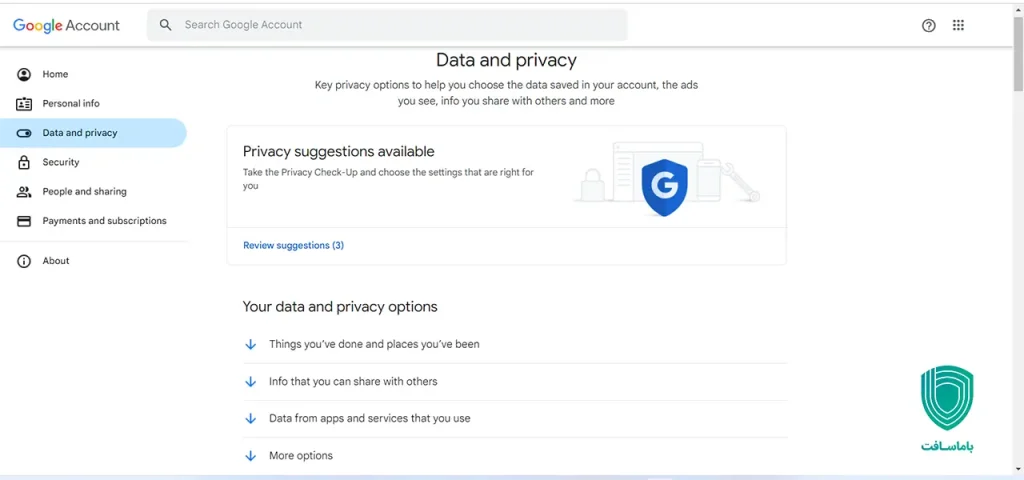
برای کنترل بهتر، میتوانید گزینههای Data and privacy > Your data & privacy options را انتخاب کنید. در اینجا میتوانید کارهایی که انجام دادهاید را ببینید و ویژگیهای مختلف را فعال یا غیرفعال کنید.
امنیت رمزهای عبور خود را تأمین کنید
با توجه به اینکه در صورت دسترسی به حساب کاربری گوگل شما، میزان دسترسی به اطلاعات حساس بسیار زیاد است، داشتن یک رمز عبور قوی و ایمن بسیار مهم است. همچنین میتوانید امنیت حساب کاربری خود را با استفاده از قابلیتی به نام two-step verification (تأیید دو مرحلهای)، افزایش دهید. این بدان معنی است که دسترسی به گذرواژه برای ورود به دستگاه جدید کافی نیست، بلکه باید ورود به سیستم را از طریق گوشی تلفن همراه خود نیز تأیید کنید.
چگونه این کار را انجام دهیم؟ حساب Google خود را همانند مرحله بالا، باز کنید. گزینه Security را انتخاب کنید و اگر میخواهید رمز عبور خود را تغییر دهید، روی Password ضربه بزنید. همچنین میتوانید روی Two-step verification ضربه بزنید و دستورالعملها را دنبال کنید تا امنیت حساب خود را افزایش دهید.
شماره تلفن خود را آپدیت کنید
برای اینکه اطمینان داشته باشید که هر زمانی که بخواهید میتوانید به حساب Google خود دسترسی داشته باشید، مهم است که اطلاعات بازیابی (Recovery information) صحیح را وارد کنید.
این اطلاعات شامل شماره تلفنها و آدرس ایمیلهایی هستند که در صورت بروز اتفاقات ناگوار، میتوانند کنترل حسابتان را به شما برگردانند؛ بنابراین مطمئن شوید که این اطلاعات درست هستند.
چگونه این کار را انجام دهیم؟ حساب Google خود را همانند مرحله بالا باز کنید. گزینه Security را انتخاب کنید و روی Recovery phone and Recovery email ضربه بزنید تا آنها را بررسی و بهروزرسانی کنید.
Ad Center را باز کنید
البته یک نکته مهم این است که تبلیغات خود را در گوگل کنترل کنید. شما میتوانید این کار را در Ad Center شرکت خود، انجام دهید.
چگونه این کار را انجام دهیم؟ حساب Google خود را باز کنید (مانند بالا). Data and privacy را انتخاب کنید و به سمت Ads Personalized اسکرول کنید. در اینجا میتوانید به روشهای مختلف انتخاب کنید که از چه اطلاعاتی در تبلیغات شخصی شما، استفاده شود.
ممنون که تا انتهای مقاله نکات ضروری برای ایمنتر کردن مرورگر گوگل کروم، همراه ما بودید. لطفاً سؤالات و نظرات خود را با ما در میان بگذارید.







